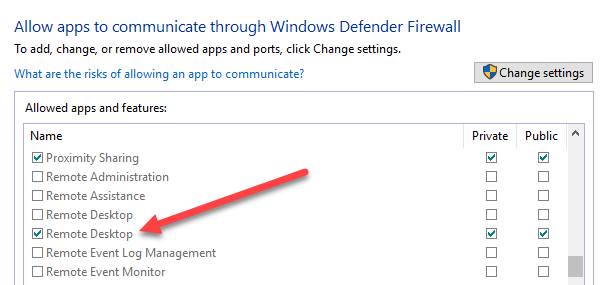
Det kan komma en tid när du behöver skriva ett skript eller fjärransluta till en dator och köra ett kommando för att aktivera eller inaktivera Windows-brandväggen. För de flesta IT-miljöer är det enklaste sättet att konfigurera Windows-brandväggen på klientdatorer med hjälp av grupprincip.
Det är också det enklaste sättet att lägga till port undantag för tjänster som HTTP, fildelning, program och mer. Det är dock också bra att veta hur man konfigurerar Windows-brandväggen från kommandotolken bara om du har datorer och servrar som inte finns i Active Directory.
Hantera Windows Firewall från Command Prompt
Först och främst om Windows-brandväggen är aktiverad på en server eller dator skriver du det här kommandot på kommandotolken:
Netsh advfirewall visar alla profiler
Se till att du öppnar en administratörskommandoprompt (klicka på Start, skriv in CMD och högerklicka på Kommandotolken och välj Kör som administratör). Du borde få något liknande det som visas nedan:

Som standard bör du se tre separata listor här: Domänprofilinställningar, privata profilinställningar och offentliga profilinställningar. Dessa tre motsvarar de tre staterna du kan placera varje nätverksanslutning på din dator in. Om du är ansluten till ditt hemnätverk och du väljer Hemnätverk alternativet, kommer de privata profilinställningarna att tillämpas.
stat betyder om brandväggen är på eller av. De Brandvägspolicy berättar vilken inkommande och utgående policy som tillämpas på varje profil.
För att inaktivera brandväggen för en specifik profil, skulle du använda följande kommando:
netsh advfirewall ställa in privateprofile state off
De andra alternativen är currentprofile, allmän profil, domainprofile, och allprofiles. Så om du vill inaktivera brandväggen helt, skulle du använda allprofiles istället för privatprofil. För att aktivera igen, sätt bara på i slutet istället för av.
Öppna porten i brandväggen med kommandoraden
Nu, vad händer om du vill öppna en port i brandväggen med kommandoraden? Det är enkelt också!
Låt oss säga att du vill öppna port 3389, som är för fjärrskrivbord i Windows. Du skulle helt enkelt köra det här kommandot:
netsh advfirewall brandvägg lägg till regelnamn = "Open Remote Desktop" protokoll = TCP dir = i localport = 3389 action = tillåta
Kommandot är ganska länge, men det är ganska enkelt att bryta ner. Du lägger till en regel, ge den ett namn, välj protokollet (TCP eller UDP), välj riktningen (In eller Ut), ge det portnumret och välj åtgärden (Tillåt eller Neka).
Om du skulle köra det här kommandot, gå och visa de tillåtna programmen i Windows-brandväggen, så ser du att objektet Fjärrskrivbord nu är markerat:
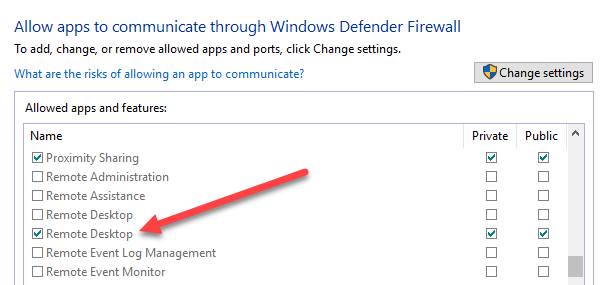
Om du behöver öppna en rad portar, använd bara ett enkelt streck. Till exempel öppnar jag portar 600o till 7000 för UDP utgående trafik:
netsh advfirewall brandvägg lägg till regelnamn = "UDP ports" protocol = UDP dir = ut localport = 6000-7000 action = tillåta
Det finns många fler avancerade kommandon som du kan använda för att hantera alla aspekter av Windows-brandväggen, så se till att du använder /? tecken i slutet av något kommando för att se alla alternativ och exempel.

